Windows PacMan – nova igračka za sistemce
 Nagradno pitanje za geekove: S koliko komandnolinijskih upravitelja instalacijskim paketima (package managers) će raspolagati Desetka od 2. kolovoza ove godine? Nećete pogriješiti odgovorite li „s previše njih, uzevši u obzir dugogodišnju praksu“.
Nagradno pitanje za geekove: S koliko komandnolinijskih upravitelja instalacijskim paketima (package managers) će raspolagati Desetka od 2. kolovoza ove godine? Nećete pogriješiti odgovorite li „s previše njih, uzevši u obzir dugogodišnju praksu“.
Instalacijom značajke Linux subsystem for Windows, koju nam donosi samo-što-nije Anniversary Update, susrest ćemo stare znance: apt, apt-*, aptitude i dpkg. Što se tiče Powershell Package Managementa, u osnovi agregatora nekolicine upravitelja paketima za Windows platformu, on je već na Desetki, no spomenuti Anniversary Update donosi unaprijeđenu inačicu. Što znači da ćemo ubrzo na Desetki imati priliku iz komandne linije istovremeno (de)instaliravati aplikacije za Linux i Windowse, baš kako smo započeli na sljedećoj slici.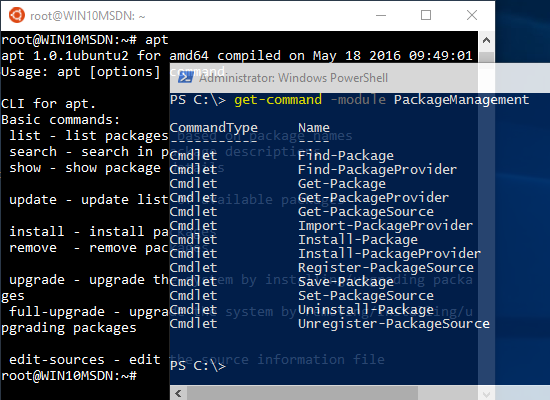
Dodatkom Linux subsystem for Windows malo smo se zabavljali prije nešto sitno dana, vidi https://sysportal.carnet.hr/node/1641. Junak ovog članka jer Powershell Package Management, za prijatelje PacMan ;-). Riječ je o softverskom rješenju koje objedinjuje razne postojeće upravitelje paketima i repozitorije aplikacija za Windowse. Windows PacMan ima svoju povijest, no nećemo se njome baviti, samo ćemo spomenuti presudan utjecaj filozofije otvorenog koda i konkretnih projekata poput OneGet i Chocolatey, dakle, ako mu je gospodin Microsoft tata, gospođa Open-Source Community PacManu je mama. U usporedbi sa svojom linuxoidnom sabraćom PacMan je mali i nerazvijen, ali očekujemo njegovo naglo bildanje, barem tako nastupaju tatini trubaduri.
PacMan je prisutan u PowerShellu verzije 5, znači, sastavni je dio Desetke i Windows Servera 2016. No, spomenutu verziju PowerShella možemo dobiti i na niže verzije windoza ako na njih instaliramo Windows Management Framework 5.0. Znači, ne moramo imati Desetku ili WinSvr 2016 da bismo se družili s PacManom.
Na prvoj slici možemo vidjeti naredbe kojima PacMan raspolaže. Opis njihove namjene i brojnih opcija lako ćemo naći na Webu, ali treba znati da je lokalni help sustav izdašan, samo povremeno zadajte update-help kako biste skinuli ažurirane informacije. Kako rekosmo, rješenje se ubrzano razvija.
Da bismo si osigurali maksimalnu slobodu igranja s PacManom:
- otvarati PowerShell konzolu sa Run as Administrator
- postaviti PowerShell Execution Policy na Unrestricted
Prvo što treba napraviti je instalacija NuGet klijenta, jer bez njega PacMan ne može ništa konkretno odraditi. Dovoljna je naredba find-package, ili find-packageprovider pa da PacMan sam ponudi instalaciju. Svakako prihvatiti.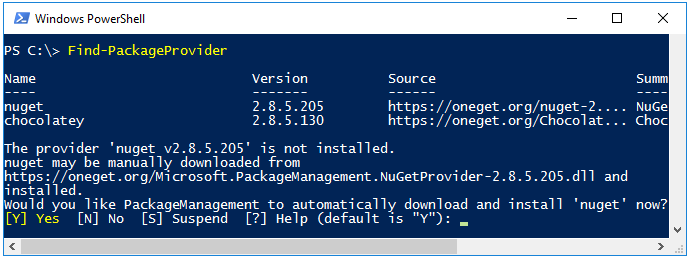
Od ovog trenutka možemo pretraživati defaultni repozitorij PSGallery. No, kad već imamo podršku za pakete NuGet servisa, dodat ćemo i jednu od njegovih galerija.
register-packagesource –name “nuget“ –location “https://www.nuget.org/api/v2“
-providername “NuGet“ -trusted
Sada, kako vidimo s naredne slike, raspolažemo s dva repozitorija Windows aplikacija. Sudeći prema informaciji prisutnoj u koloni IsTrusted, za PacMana je repozitorij PSGallery nepouzdan, ne vjeruje mu, pa će tijekom instalacije bilo kakve aplikacije iz ovog repozitorija tražiti odobrenje.
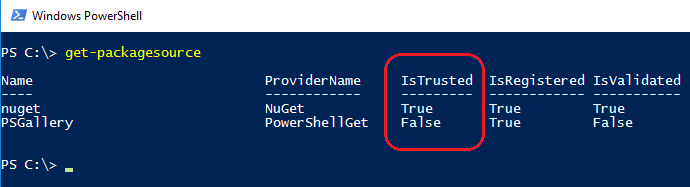
To nas može ugnjaviti ako intenzivno rabimo taj repozitorij (psss, u naredbi si možemo pomoći opcijom -force), ali stvarno veliki problem postaje kad moramo instalacije odrađivati programatski. Zato ćemo PacManu poručiti da je i taj repozitorij pouzdan:
set-packagesource –name “psgallery“ -trusted
Idemo se na brzaka učlaniti i u javni ogranak popularnog Chocolatey servisa za distribuciju Windows aplikacija.
install-packageprovider –name “chocolatey“ -force
set-packagesource –name “chocolatey“ -trusted
Kako vidimo na narednoj slici, naš PacMan je sada opremljen s programskom logikom (providerima) koja mu omogućuje rad s paketima raznih formata, od dobro nam poznatih exe/msi do „novog lika u kvartu“ - nupkg.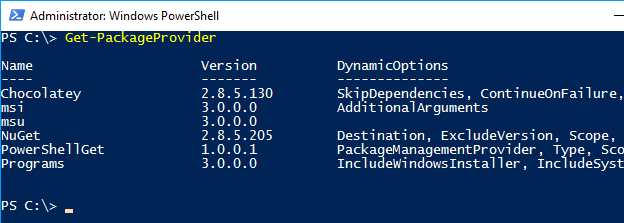
Od sada nadalje možemo pretraživati repozitorije Chocolatey, NuGet i PSGallery naredbom find-package. Pri tome važi pravilo: ako u naredbi ne navedemo repozitorij, PacMan će tragati za aplikacijom u svima. Tako će nam naredba
find-package –name “sysinternals“
pokazati da se takav paket nalazi u Chocolate repozitoriju. Nažalost, do daljnjega se ne možemo osloniti na uporabu jedinstvenih izraza za pretraživanje jer search mašine raznih servisa imaju vlastitu logiku filtriranja podataka. Probajte ovako i usporedite rezultate:
find-package –name “sys“
find-package –name “sys*“
U kontekstu razlika, gornji primjer je samo onaj poslovični „vrh sante leda“. Recimo, PSGallery će spremati skinute pakete u %ProgramFiles%\WindowsPowerShell, a Chocolatey u %SystemDrive%\Chocolatey, svaki ima svoj format paketa i pravila... itd. Bit će bolje, idemo mi dalje. Radimo li instalacijsku skriptu, nije na odmet parametrom -providername navesti servis od kojega želimo preuzeti aplikaciju, kako nam se ne bi dešavale situacije poput ove na sljedećoj slici, kad su različiti paketi istog imena prisutni u više repozitorija.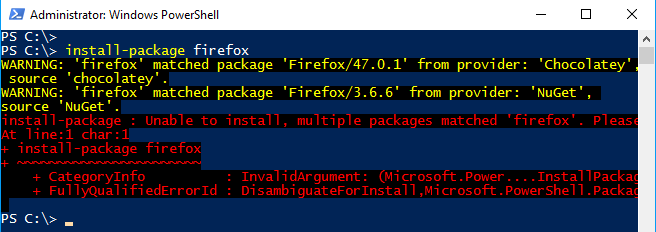
Želimo instalirati zadnju verziju Firefoxa iz Chocolatey galerije.
install-package –name “firefox“ –providername “chocolatey“
Nakon minutu-dvije imat ćemo preglednik Firefox, baš kao na Linuxu. Kad Chocolatey objavi novu verziju Firefoxa, primijenit ćemo ju dodavanjem parametra –installupdate istoj naredbi. Isti princip vrijedi za sve druge pakete. Aplikacije možemo instalirati za sve korisnike računala ili za pojedinačnog, jasno, ovisno o zadanim parametrima. Prije prve instalacije neke aplikacije, mudro je pravovremeno se informirati o eventualnim ovisnostima (preduvjetima) jer o autoru paketa ovisi hoće li ih provjeravati.
Kako vidjeti osnovne podatke o aplikacijama instaliranim PacManom? Naredbom get-package. Dakako, tu je i naredba uninstall-package sa brojim opcijama, ističemo –force kojom eliminiramo eventualne upite, korisno za skriptni način primjene.
Do sada smo razglabali o upravljanju aplikacijama. Primjena zakrpa s Windows Update zasebna je priča. Moramo iz PSGallery povući namjenski modul PSWindowsUpdate i onda rabiti naredbe tog modula.
install-package –module pswindowsupdate
get-command –module pswindowsupdate
Svašta se još dade reći o PacManu, još više toga o infrastrukturi, po raznim aspektima, od funkcionalnog do sigurnosnog, ali bit će za to prilike. Događaje možemo pratiti kroz Event Viewer > Windows Logs > Applications and Services Logs > Microsoft > Windows > Powershell ili, ako nam je komandna linija baš po mjeri u svakoj situaciji, naredbom
get-winevent microsoft-windows-powershell/operational –filterxpath * (ili slično)
Na kraju jedna zanimljivost: Trenutno se PacMan može rabiti samo iz komandne linije, ali već se radi na API-u kojime će se omogućiti izrada GUI front-enda! Nešto kao Apt i Aptitude, Nmap i Zenmap..... Beskrajno je inspirativna ta navada zagovaranja komandne linije kao praaavog alata za praaave informatičare, a onda se traže načini kako se izvući iz nje! :o)
- Logirajte se za dodavanje komentara
- Inačica za ispis
- PDF version
